Kaip prisijungti prie "Chromebook" "VPN",

Nors visiems nereikia, VPN gali būti itin svarbus internetinio saugumo įrankis, ypač jei naudojate viešąjį "Wi-Fi". Čia yra daugybė "vieno paspaudimo" sprendimų, dėl kurių labai lengva spustelėti perjungimą ir aktyvuoti VPN, tačiau labiausiai tvirtos parinktys rankiniu būdu yra raktas. Štai kaip tai padaryti "Chrome" OS.
Naudokite "Android" programą (lengviausias sprendimas)
Jei "Chromebook" turi prieigą prie "Android" programų ir veikia "Chrome" OS 64 ar naujesnė versija, gera žinia: dabar veikia "Android" VPN programos. visos sistemos. Kadangi "Android" programos yra konteinerizuotos, VPN programos anksčiau paveikė tik kitas "Android" programas, o visa kita "Chrome" OS sistema buvo atviri.
Dėl perėjimo, kuris leidžia "Android VPN" programoms dabar dirbti su visa sistema, tai yra toli paprasčiausias būdas naudoti "Chromebook" skirtą VPN, nes dauguma "Android" programų yra paprasti vieno paspaudimo sprendimai. Jei "Chromebook" neturite prieigos prie "Android" programų, pereikite prie kito skyriaus "Kitas geriausias pasirinkimas".
"How-To Geek" turime keletą mėgstamų VPN paslaugų. Lengviausi variantai siūlo atskirus sprendimus, tokius kaip "SurfEasy" ir greita ir lengva "Android" programa. Kai įdiegsite "SurfEasy" iš "Google Play" parduotuvės, eikite į priekį ir suaktyvinkite. Turėsite paleisti įprastą diegimo įrangą, leidžiant leidimus ir daugybe. Po to tiesiog užsiregistruokite, jei turite sąskaitą arba nustatėte vieną, jei neturite.
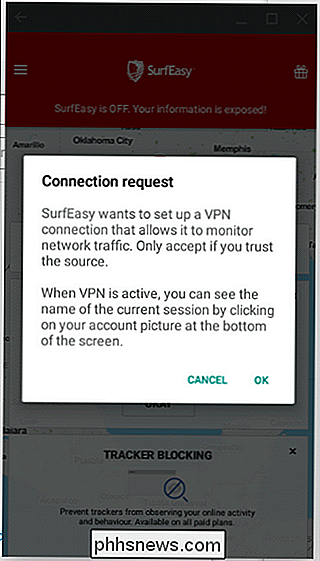
Programa turi būti įjungta automatiškai, užtikrinant ryšį lengvai.
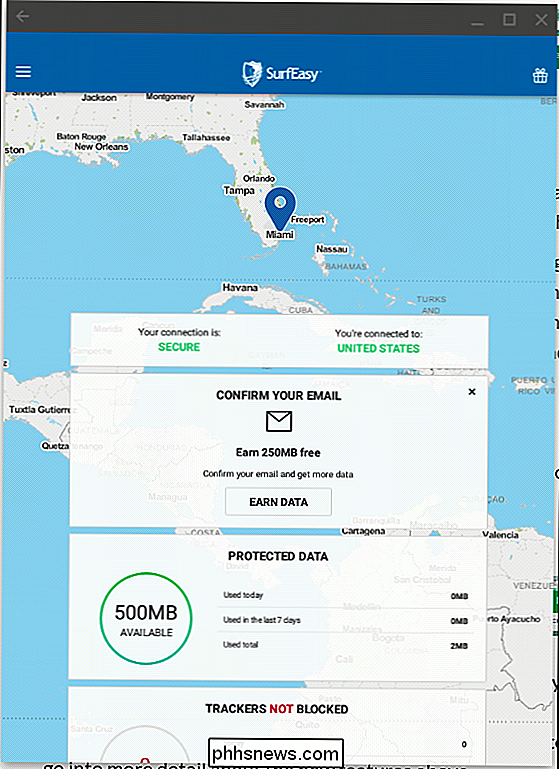
Pati programa bus mėlyna, kad būtų rodoma, kad tai yra. "Chrome OS" sistemos dėkle šalia "Wi-Fi" piktogramos matysite nedidelį klavišą.
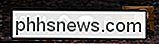
Kai baigsite naudoti VPN ir norite uždaryti ryšį, atidarykite "SurfEasy" meniu ir palieskite " perjunkite viršuje. (Surf) Lengvas peasy.
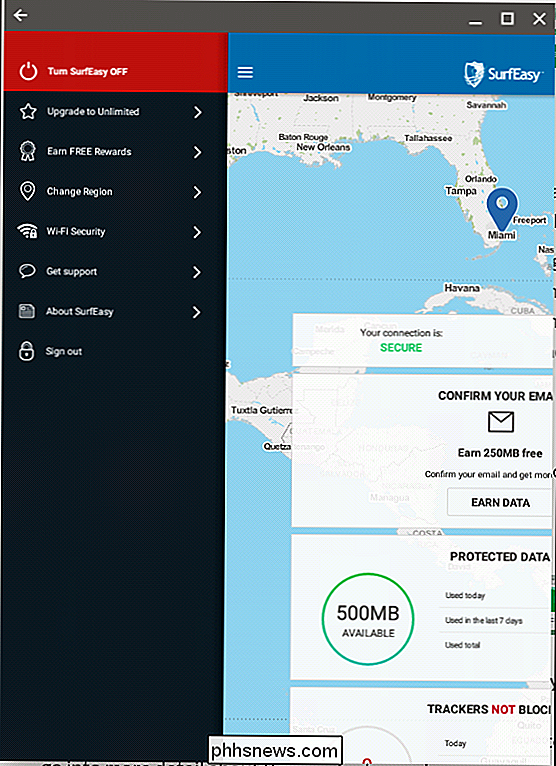
Naudokite savo VPN tiekėjo vieno paspaudimo "Chrome" plėtinį
SUSIJĘS: Kaip pasirinkti geriausią VPT paslaugą jūsų poreikiams
Jei jūsų mėgstamiausias VPT teikėjas siūlo "Chrome" plėtinį (pvz. SurfEasy daro), galite tai naudoti. Tiesiog jį įdiekite, spustelėkite perjungiklį ir spustelėkite bam , baigėte.
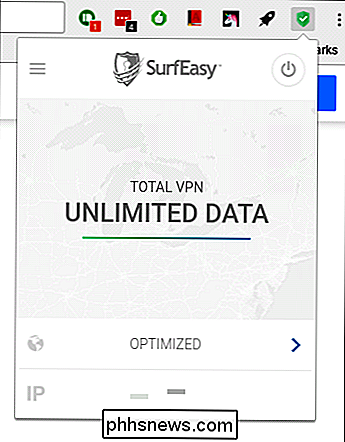
Tai iš tikrųjų yra viskas, ko reikia.
Tačiau ne visi VPN ketina tiesiogiai palaikyti "Chrome" OS (daugiau dažnai jie turi skirtas "Windows" arba "Mac" programas), taigi, jei jūsų neturite "Android" programos ar "Chrome" plėtinio, jums reikės VPN, kuris taip pat leistų rankiniu būdu nustatyti mano atvejį, aš naudoju "StrongVPN".
"Chrome" OS "Integruotas VPN palaikymas naudojant L2TP
Turite keletą parinkčių, kai reikia rankiniu būdu konfigūruoti VPN. Paprastai rekomenduojame naudoti "OpenVPN" serverius, kai tik įmanoma, jie paprastai yra kur kas saugesni už bet kokius dalykus. Didžiausia "OpenVPN" problema yra tai, kad "Chrome" OS, pvz., "Android", iš pradžių nėra palaikoma. Po daugelio tyrimų ir daugelio bandymų prisijungti prie "Chromebook" su "OpenVPN", aš tiesiog negalėjau jį pasiekti. Todėl mes negalime iš tikrųjų rekomenduoti jį bandyti - tai kur kas sudėtingiau nei turėtų būti, deja.
"Ergo", jei planuojate rankiniu būdu integruoti VPN į savo "Chrome" OS nustatymą, turėsite eiti su ka nors, kas naudoja L2TP serverius, kurie paprastai yra mažiau saugūs dėl anksčiau bendrų raktų naudojimo. Bet jei tai jūsų vienintelis pasirinkimas, tai jūsų vienintelis pasirinkimas.
Norėdami nustatyti "Chrome" operacinėje sistemoje vadovą "L2TP VPN", turėsite gauti visus įgaliojimus iš savo VPT paslaugos. Su "StrongVPN" visa tai yra kliento zonoje. Yra gražus maudymosi stalas, todėl kvailas - lengva išvalyti. Tangentiškai, aš rekomenduoju atidaryti jį savo telefone ar kitur - kai atidarysite "Chrome" OS "dialogo langą" VPN ", negalėsite pereiti nuo jo.
Su tinkama informacija rankoje, spustelėkite sistemos dėkle apačioje dešinėje kampe, tada spustelėkite piktogramą, kad atidarytumėte Nustatymai.
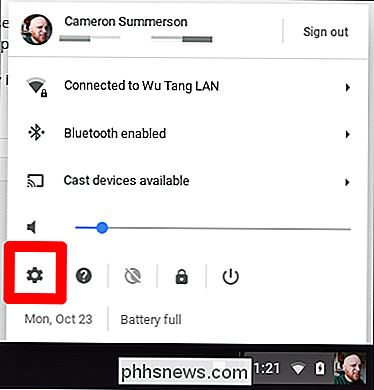
Meniu Nustatymai spustelėkite "Pridėti prieigą", esančią skyriuje Tinklas, tada pasirinkite "Pridėti OPenVPN / L2TP".
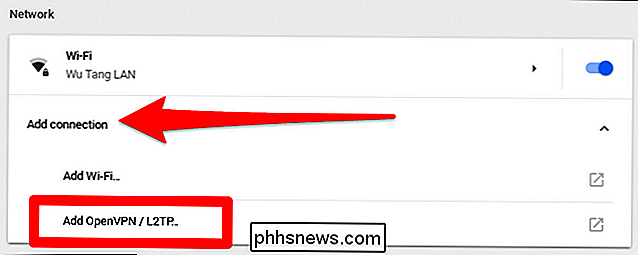
Turi būti rodomas iššokantis langas. kur turėsite visus tuos VPN įgaliojimus. Eik į priekį ir įveskite savo informaciją, pasirenkant tinkamą protokolą. Aš naudoju "L2TP" su iš anksto bendrinamu raktu, todėl šią parinktį turėsite pakeisti, jei naudojate naudotojo sertifikatą.
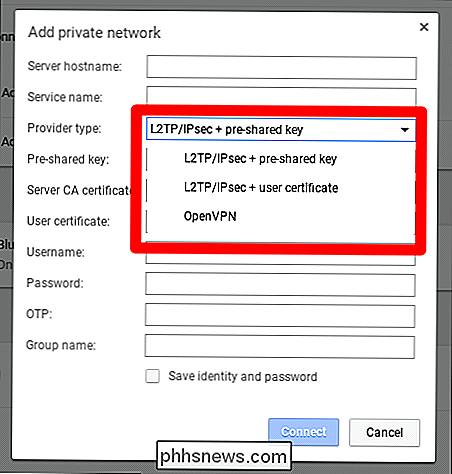
PASTABA: nors čia yra yra čia nurodyta "OpenVPN" parinktis, dauguma paslaugų teikia prisijungimui prie jos reikalingus duomenis, o ne ".ovpn" failą, kuris "Chrome" OS nepalaikomas.
Jei turite viską teisingai įvedėte, eikite į priekį ir pažymėkite langelį "Išsaugoti vardą ir slaptažodį", taigi jums nereikės iš naujo įvesti jo kiekvieną kartą, kai reikia prisijungti. Po to tiesiog spustelėkite mygtuką Jungtis.
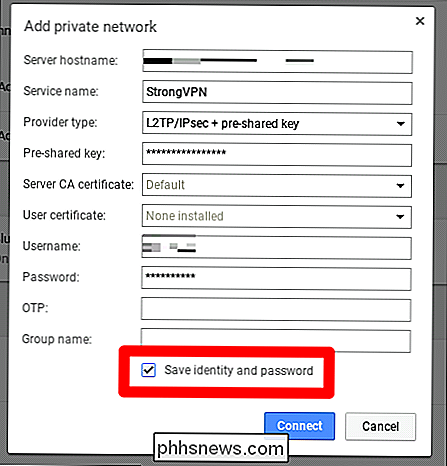
Po kelių sekundžių jis turėtų būti prijungtas, darant prielaidą, kad teisingai įvedėte visą savo informaciją. Jūs sužinosite, kada viskas veikia ir veikia, nes šalia "Wi-Fi" piktogramos dėkle yra šiek tiek rakto piktograma. Be to, meniu turės naują VPN parinktį ir parodys, kad jis prijungtas.
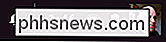
Nuo šio taško pirmyn, bet kuriuo metu, kai norite prisijungti prie savo VPN, tiesiog spustelėkite dėkle, spustelėkite VPN įrašą, tada pasirinkite savo VPN . Jis prisijungs per kelias sekundes ir būsite pasiruošęs. Mėgaukitės.
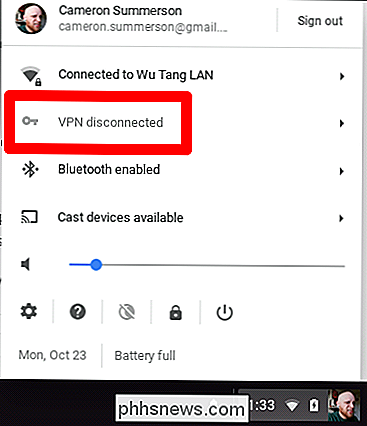
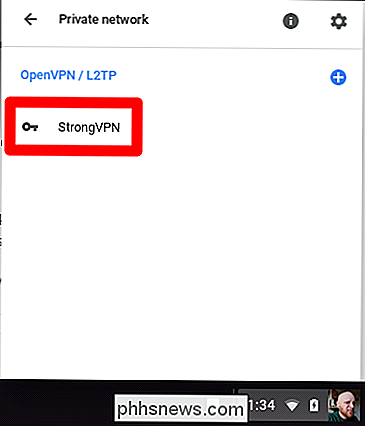

Kaip apklausti savo Instagram istoriją
"Instagram", vykdydamas nuolatines užduotis valgyti "Snapchat" pietus, neseniai pridėjo būdą atlikti paprastus apklausimus per jūsų istoriją. Štai kaip tai padaryti. Fotografuokite taip, kaip ir įprastai, paskelbkite ją į savo "Instagram istoriją". Palieskite piktogramą "Lipdukai", tada pasirinkite Apklausa.

Kaip stebėti (ir vengti) "netikrų" "Android" programų parduotuvėje "Google Play" parduotuvėje
"Fake" "Android" programos "Google Play" parduotuvėje yra problema. Žmonės kuria aukcioną, skirtą atrodyti lygiai taip pat, kaip ir populiariose programose, dažnai naudodamos tą pačią piktogramą ir pavadinimą, kad apgaudinėtų jus į parsisiuntimą - tada bombarduojant jus su skelbimais (arba dar blogiau - kenkėjišką programinę įrangą).



